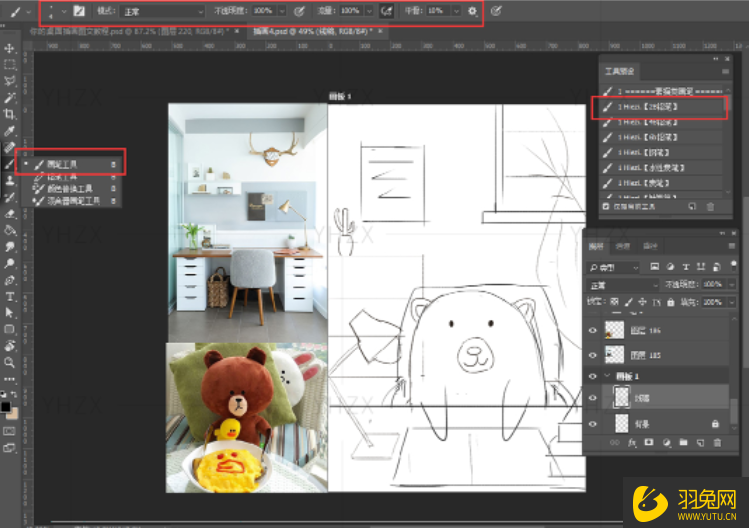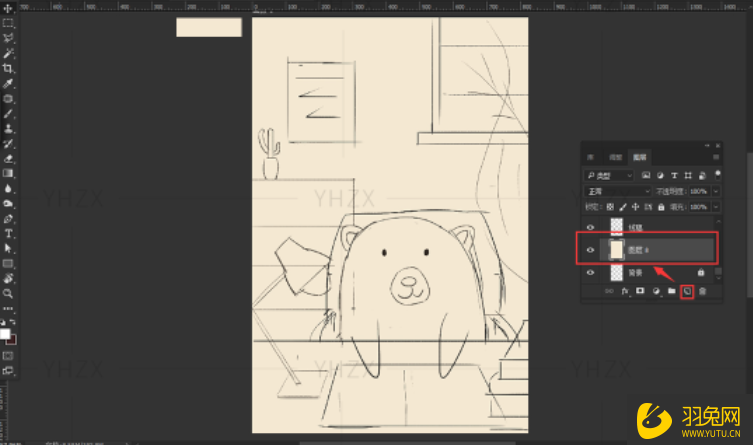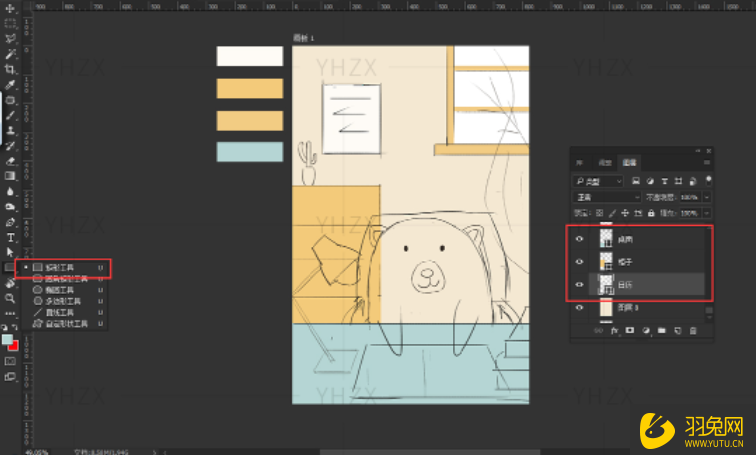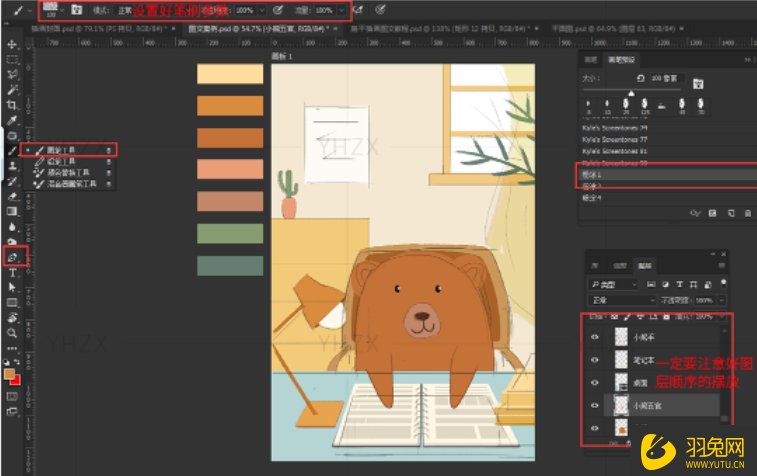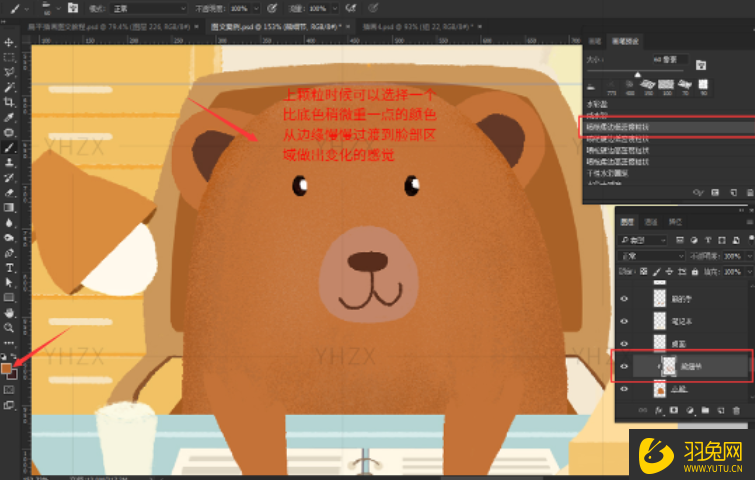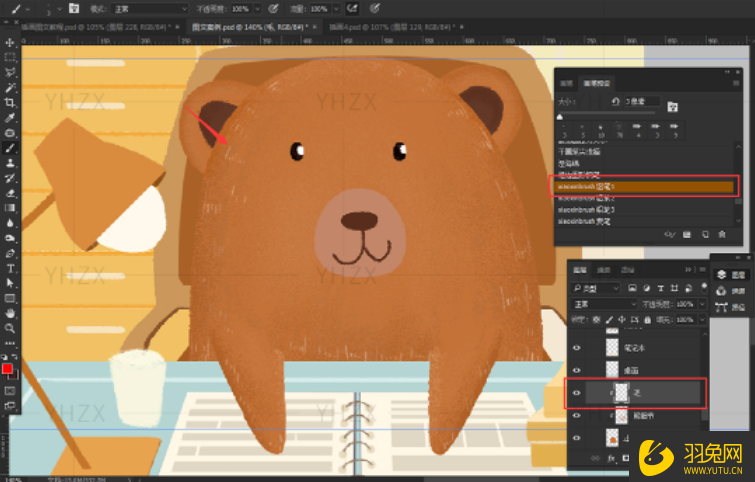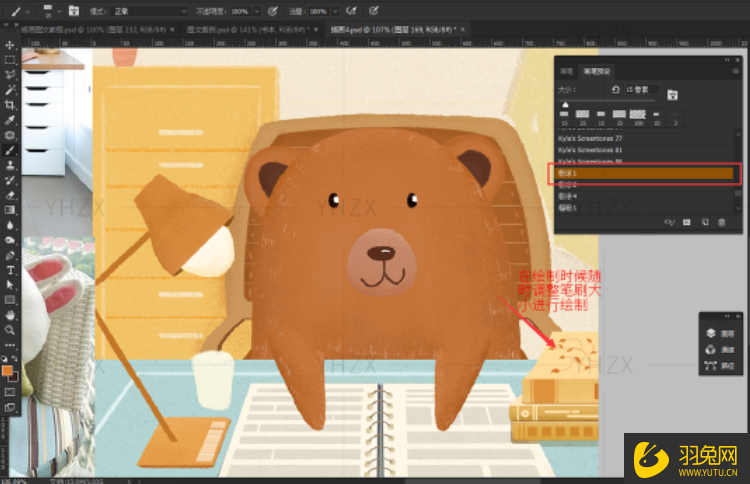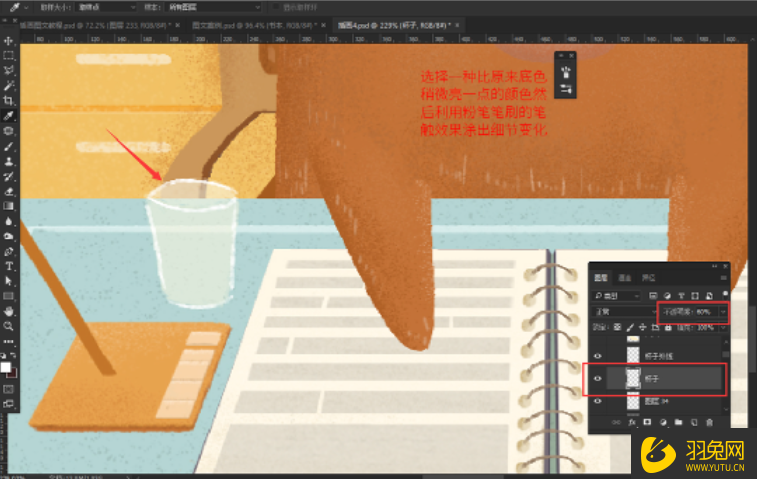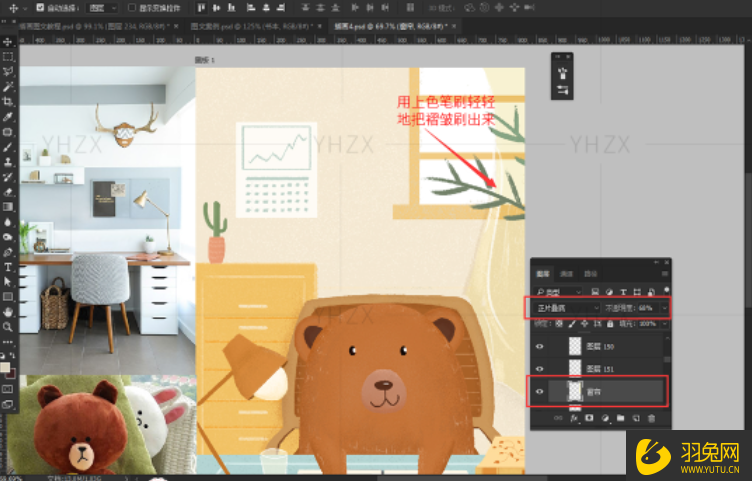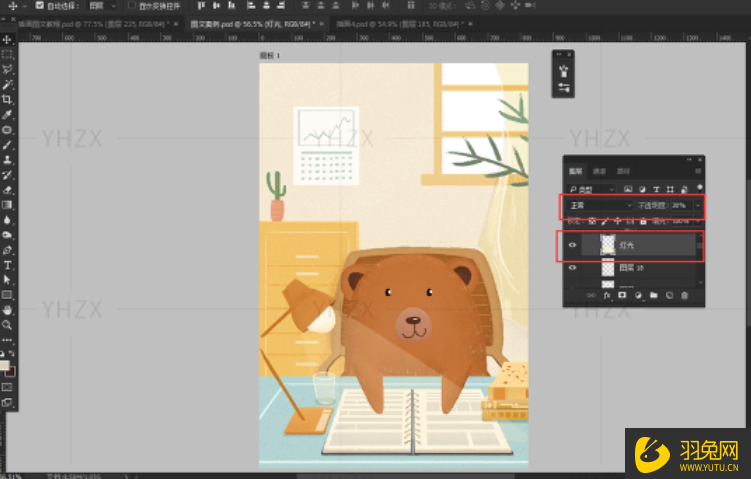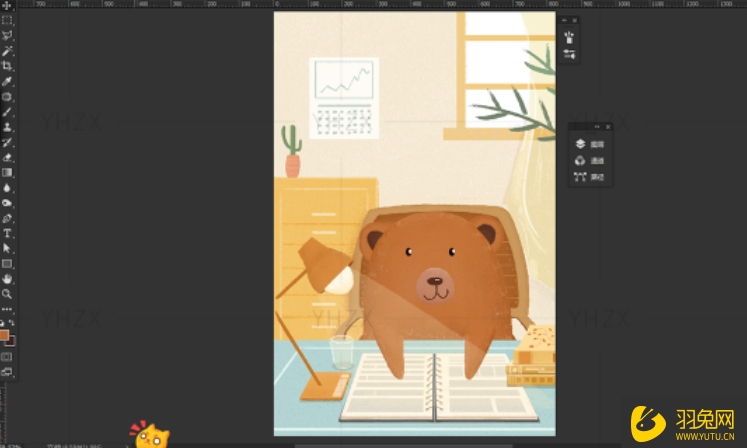| PS零基础怎么画小熊插画? | 您所在的位置:网站首页 › ps草图画笔设置 › PS零基础怎么画小熊插画? |
PS零基础怎么画小熊插画?
|
PS零基础画小熊插画步骤: 1. 首先,我们创建一个新的画布,然后选择画笔工具粗略地画出线稿(在画线稿之前,找一个好的参考,确定画面的构图、主题和场景)。 2. 线稿画好后,考虑画面的整体颜色和色调,我们先新建一层(上色时最好分层来上色,这样便于画细节和后期修改),然后调整颜色并按ALT+DELETE填充一个底色(底色尽量调整为亮灰色)。 3.在填充背景颜色后,我们会观察图片中是否会出现很多矩形形状的物体。我们可以直接使用矩形工具给它们上色。 4. 对于其余的对象,我们选择画笔工具,并找到我们习惯的着色画笔。在这里,我选择粉刷进行上色(不习惯使用刷子的小朋友也可以使用钢笔工具进行上色)(笔刷工具可以由小编私下获取)。 5. 在屏幕的背景色完成后,我们隐藏线稿层,并开始描绘细节。我们将从主要的熊开始描绘它。 6. 然后我们用同样的方法画出熊的耳朵和手的细节。最后,选择一个新的图层到铅笔刷上,稍微调整一下刷子,给小熊画一点毛来画出感觉。 7. 画完熊之后,我们用同样的方法把桌面上的物体和椅子的细节画出来。画完物体的细节后,我们开始制作这本书的投影。最后,稍微降低一点透明度。 8. 整体画面效果出来后,我们开始在小物件上画一些装饰细节。我们选择了着色工具,把画笔向上一点,耐心地画出装饰图案。 9. 画完书本装饰的猴子之后,我们就可以画水杯来制作水杯的纹理了。我们可以把杯子底色层的透明度降低一点,然后选择纯白色来画出外面的轮廓。 10. 接下来,让我们拉上帷幕。首先降低窗帘底色层的透明度,然后用着色刷轻轻刷出窗帘面料的折痕。 11. 接下来,我们创建一个新图层,使用着色笔刷在台灯上画一束光,并调整透明度。 12. 最后,让我们来看看最终的图像 很多人在学习使用PS绘制插画,但是也有很多人怎么学都学不会!对此,小编想说的是:想要学会 PS插画,那么关键的还是有专业的教程跟着学!羽兔网上的 PS插画教程就很适合新手入门,赶紧去看看!那么关于“PS零基础怎么画小熊插画?”就解答分享这里了啦~ |
【本文地址】